Gebrauchten Mac für den Verkauf zurücksetzen
Ihr wollt Euren alten Mac verkaufen? Dann solltet Ihr ihn auf Werkseinstellungen zurücksetzen. Wir zeigen, wie es geht.

Achtung: Dieser Beitrag bezieht sich auf ältere Macs mit Mac OS X vor MacOS 11. Hier geht's zur aktuellen Anleitung für moderne Macs und Macs mit Apple Silicon.
Apple-Rechner wie iMac, Macbook Air, Macbook Pro oder Mac Mini sind beliebt – entsprechend hoch ist auch ihr Wiederverkaufswert. Allerdings solltet Ihr den Rechner nicht einfach so wie er ist aus der Hand geben: Vor dem Verkauf solltet Ihr den Computer fachgerecht zurücksetzen und alle Daten entfernen – natürlich erst, nachdem Ihr ein Time Machine-Backup angelegt habt. Nur so könnt Ihr sicher sein, dass wirklich alle Daten vom System verschwunden sind, bevor der Käufer es in Betrieb nimmt.
Werkseinstellungen oder nur zurücksetzen?
Angenehmer Nebeneffekt: Der Mac verhält sich danach wie im Auslieferungszustand, der Käufer muss ihn sich nur noch einrichten. Allerdings gibt es zwei Varianten: In dieser Anleitung wird beschrieben, wie Ihr Euren Mac mit der aktuellen Betriebssystem-Version zurücksetzen könnt. Allerdings ist die nicht immer die gleiche, wie die, mit der der Mac ausgeliefert wurde: Um den Mac per Internet Recovery wirklich komplett und inklusive Betriebssystem in den Auslieferungszustand zu versetzen, müsst Ihr diesem Tuto hier folgen. Die Schritte sind weitestgehend ähnlich, allerdings geht die hier beschriebene Variante einfacher.
Achtung: Vor dem Zurücksetzen unbedingt FileVault und "Meinen Mac suchen" ausschalten! Sonst kann es passieren, dass der Mac blockiert und in die Werkstatt muss!
1. MacOS-Recovery-System aufrufen
Startet den Mac und drückt beim Startton die Tastenkombination CMD+R, um das Rettungssystem auf der Recovery-Partition aufzurufen. Diese gibt es seit Mac OS X 10.7 "Lion". Benutzer älterer Systemversionen müssen die dem Mac beiliegende CD/DVD einlegen und statt CMD+R die Taste C drücken, um das Rettungssystem zu starten. Startet im Rettungssystem das Festplatten-Dienstprogramm. Achtung: Es empfiehlt sich, den Mac bei Verkauf komplett auf Werkseinstellungen zurückzusetzen.
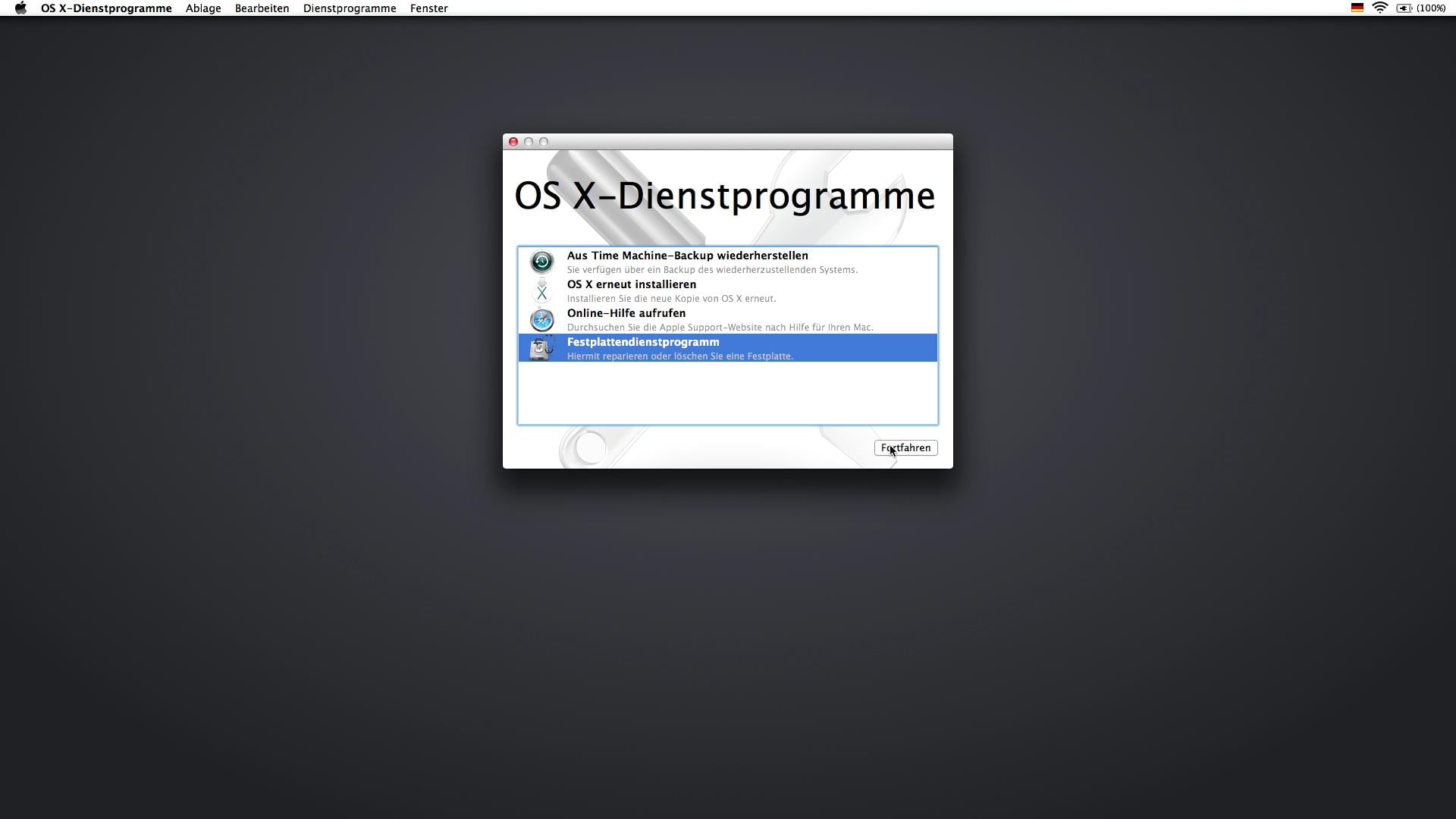
2. Systemfestplatte auswählen
Klickt im Festplatten-Dienstprogramm Eure Systemfestplatte an und wählt dort das Tab "Löschen". Je nach MacOS-Version und Konfiguration Eures Systems müsst Ihr, falls das nicht klappt, stattdessen die Systempartition (im Screenshot "MacintoshHD") auswählen. Die Vorgehensweise ist ansonsten identisch: Vergebt einen Namen und klickt auf "Löschen". Wiederholt das mit anderen Partitionen und internen Festplatten, sofern Ihr welche verwendet.
Wenn Ihr wirklich sichergehen wollt, dass alle Daten weg sind, müsst Ihr zusätzlich unter "Sicherheitsoptionen" eine sichere Löschmethode auswählen, was jedoch nur bei konventionellen Festplatten sinnvoll ist – die "Überschreiben"-Optionen sind bei SSDs nicht sinnvoll. Anders als konventionelle Festplatten lassen sich Daten auf SSDs aber auch nicht so einfach "retten". Bestätigt die Meldung deshalb mit "Löschen", anschließend wird die Festplatte gelöscht.
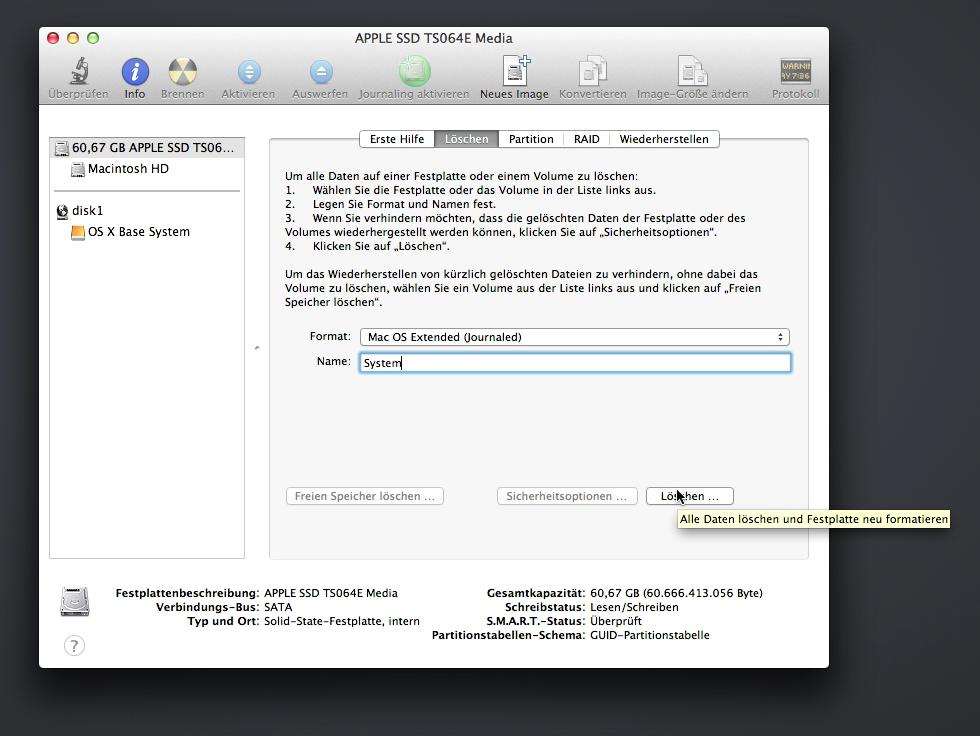
3. Festplattendienstprogramm beenden
Beendet jetzt das Festplatten-Dienstprogramm mit der Tastenkombination CMD+Q oder über die Menüzeile. Ihr landet wieder im Rettungssystem-Startbildschirm.

4. Mac OS X neu installieren
Wählt nun "OS X erneut installieren" aus und klickt auf "Fortfahren". Die OS X-Installationsdateien liegen nicht auf der Rettungspartition, sondern müssen seit OS X 10.7 aus dem Internet geladen werden. Daher solltet Ihr dafür sorgen, dass sich Euer Rechner per WLAN oder Netzwerkkabel im Internet befindet, bevor Ihr weitermacht.
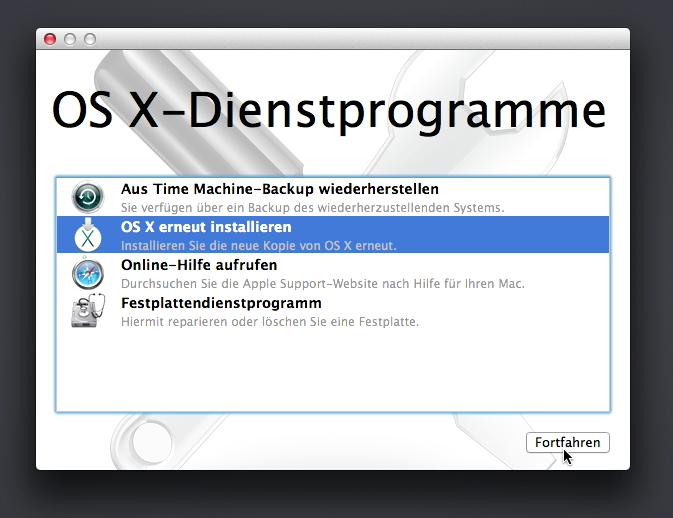
5. Installationvorgang starten
Ihr befindet Euch jetzt im Startbildschirm der OS X-Installation. Klickt auf "Fortfahren", bestätigt die Meldung über die Verifizierung bei Apple ebenfalls mit "Fortfahren" und nickt anschließend die Lizenzvereinbarungen ab.
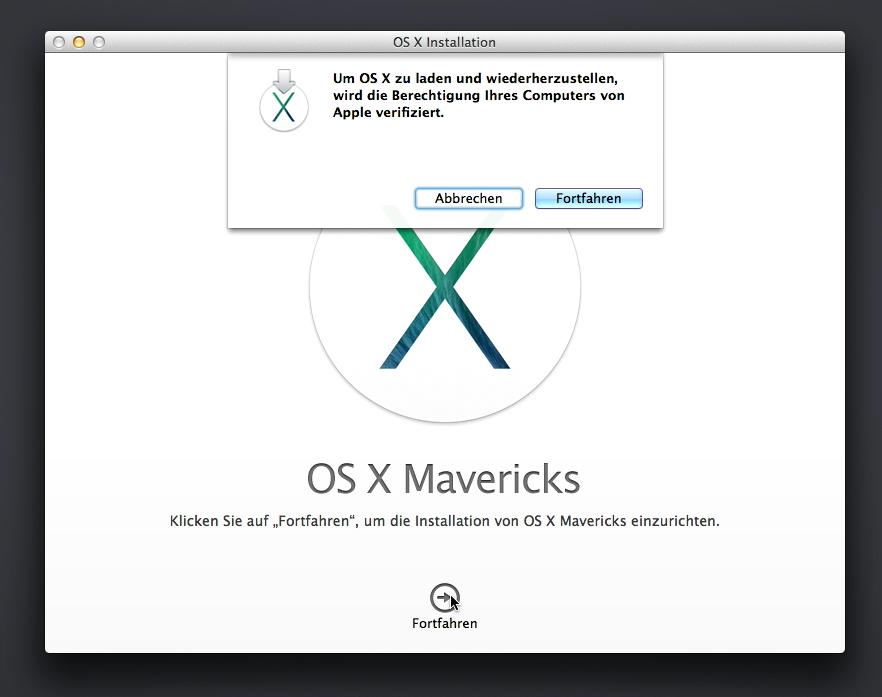
6. Beim AppStore anmelden und Installation starten
Klickt nun die Systemfestplatte an und wählt "Installieren". Euer Mac fragt jetzt die Zugangsdaten zu Eurer Apple-ID ab – dabei handelt es sich allerdings nur um den Verifizierungsprozess durch Apple, damit Ihr das Betriebssystem erneut aus dem App-Store herunterladen könnt. Klickt anschließend auf "Anmelden", um die Installation zu starten und mit der MacOS-Installation zu beginnen.
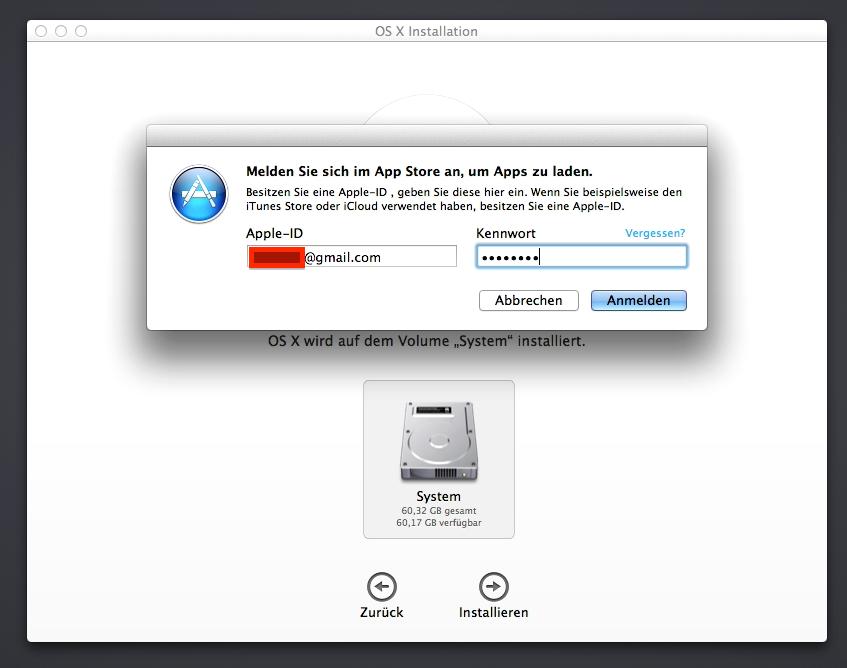
7. OS X herunterladen und installieren
OS X wird jetzt aus dem AppStore geladen und anschließend installiert, was eine gute Weile dauern kann. Folgt den Anweisungen auf dem Bildschirm, um die Installation bei Bedarf fortzuführen. Die Installation verläuft jedoch weitestgehend reibungslos. Der Rechner startet unterwegs zwischen dem Download der Installationsdateien und der eigentlichen Installation einmal neu.
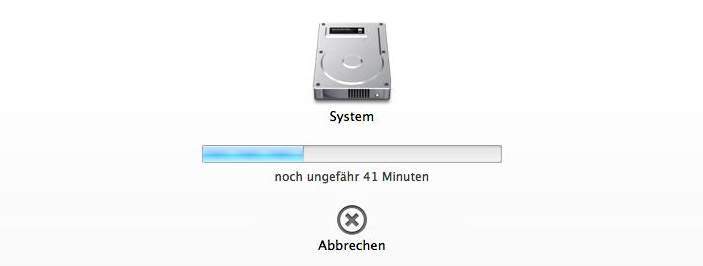
8. Mac ausschalten
Ist die Installation abgeschlossen, müsst Ihr den Mac einfach abschalten. Das Betriebssystem ist fertig installiert, jedoch nicht eingerichtet, das soll schließlich auch der neue Besitzer erledigen. Insofern könnt Ihr den Rechner abschalten, einpacken und verschicken, sobald Ihr das OS X-Intro seht.
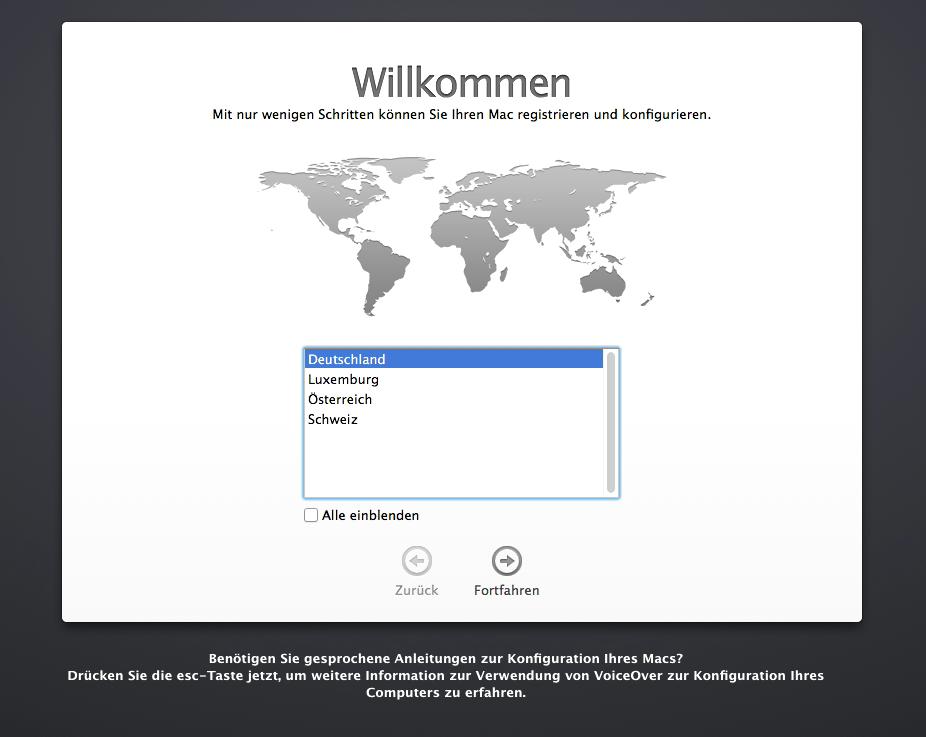
Mac auf Werkseinstellungen zurücksetzen & verkaufen
Übrigens: Falls es Probleme mit der Apple-ID geben sollte, weil Ihr den Mac bereits gebraucht gekauft habt, hilft Euch möglicherweise dieser Tipp. Alternativ könnt Ihr Euren Mac, sofern er bereits über die entsprechende Funktion verfügt, per Internet-Recovery auf Werkseinstellungen und damit auf das ursprüngliche Betriebssystem zurücksetzen – ideal, wenn diese Anleitung wegen eines zu hohen Alters Eures Macs nicht mehr funktioniert. Und wenn Ihr wissen wollt, wo Ihr das Gerät am lukrativsten verkaufen könnt, haben wir Euch hier einige Tipps zusammengestellt.




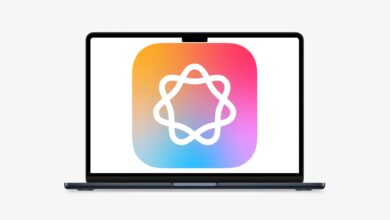

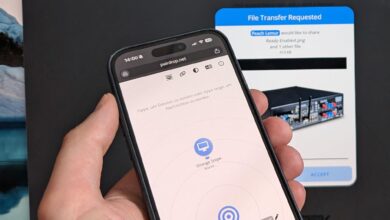
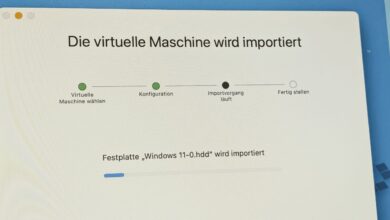
Ich habe das System wie oben neu aufgesetzt und das MacBook verkauft. Der neue Besitzer wird jetzt bspw. beim installieren von neuer Software nach dem Benutzerpasswort gefragt…? Kann das sein?
Hast Du den Mac eingerichtet oder bei der Länderauswahl abgeschaltet?
Das Abmelden muss der Vorbesitzer machen. Bei mir bin ICH aber der Vorbesitzer und ich habe es selbst abgemeldet. Liegt vielleicht dort das Problem?
genau dasselbe bei mir.. ich kann das schon mit meiner apple id machen oder? oder hätte das der Vorgänger machen müssen?
hallo super beschreibung ich habe im ricardo win macbook air ersteigert und wollte ea jetzt für mich neu aufsetzen. klappt alles bis zu dem schritt, bei dem ich os x lion neu laden will, da kommt bei mir die meldung: nicht erhältlich.. was muss ich jetzt tun?! merci.
gleiches Problem, wie bei mir :-(
Hast Du es mit CMD-R beim Systemgong versucht?
Ja, nur so komme ich ja zu „OS X Dienstprogramme“. Danach Partition gelöscht… OS X neu installieren… Apple ID eingegeben und dann kommt die Meldung, dass der Artikel vorübergehend nicht verfügbar ist…
Hallo, ich scheitere an der Neuinstallation meines Macbook Air Late 2010 (ich will es verkaufen). Ich kann am Anfang die Installation für Lion auswählen und bekommen aber immer wieder nach Eingabe meiner Apple ID die Meldung, dass der Artikel vorübergehend nicht verfügbar ist. Ich hatte bis vorige Woche Yosemite (und vorher mal Mavericks) drauf. Hat da jemand eine Idee, wie ich vorgehen kann? Ich kann auch bei der Auswahl am Anfang ausschließlich Lion auswählen für die Neuinstallation. Danke schon mal im Voraus.
Hallo, Ich habe gestern mein MacBook Air early 2014 für den Verkauf zurückgesetzt. Der Käufer schrieb mich heute an, dass er die Iworks Apps nur kostenpflichtig neu installieren könne. Allerdings hatte ich sie beim Neukaufen des Air’s die Apps dabei und ich dachte sie wären auch wieder nach der neu Installation enthalten. Gibt es eine Möglichkeit sie kostenfrei wieder aufzuspielen bzw. falls nötig einen recovery Stick oder disc zu beantragen ? Der Support war leider heute also sonntags nicht erreichbar
Du musst das Macbook in Deinem Apple-ID-Konto deaktivieren/deregistrieren, dann sollte es wieder gehen. Wir werden demnächst ein Tuto darüber schreiben.
Hmm, ich denke das habe ich gemacht. Ich habe ihn bei https://support.apple.com/de-de/my-support entfernt und bzw. im AppStore app und iMessage abgemeldet. Danach formatierte ich die Festplatte. Der neue Besitzer hat das Gerät auch wieder in seinem Support Profil und sich im AppStore app sowie im iMessage app mit seiner ID angemeldet. Dennoch wird der Download von iWork etc. nur gegen eine weitere Gebühr möglich. Im Apple Support fand ich leider auch noch keine Hilfe
Hmm, ich denke das habe ich gemacht. Ich habe ihn bei https://support.apple.com/de-de/my-support entfernt und bzw. im AppStore app und iMessage abgemeldet. Danach formatierte ich die Festplatte. Der neue Besitzer hat das Gerät auch wieder in seinem Support Profil und sich im AppStore app sowie im iMessage app mit seiner ID angemeldet. Dennoch wird der Download von iWork etc. nur gegen eine weitere Gebühr möglich. Im Apple Support fand ich leider auch noch keine Hilfe
Ich kann Punkt 2 nicht ausführen, da ich nur erste Hilfe oder Partition zur Auswahl habe. Mir ist es nicht möglich die Festplatte umzubennen und dann zu löschen.
Habs schon gelöst.
und wie?
@Kenan: Nein, da funktioniert nicht jede. Du kannst Dir aber ggf. eine „normale“ Snow Leopard-DVD besorgen, die nicht im Bundle war, sondern auch frei verkauft wurde. Alternativ musst Du die Boot-CDs genau (!) für Dein Modell suchen, etwa bei Ebay.
Ich habe jetzt Snow Leopard 10.6.3, der Mac läuft und alles scheint ok zu sein. Aber wie komme ich jetzt auf das neuste Betriebssystem?
Ich habe kein App-Store drauf, warum auch immer.
Ich habe das gleiche Problem wie Younes, bei mir erscheint die gleiche Meldung und ich kann auch nicht (cmd)+(ctrl)+(R) verwenden. Es funktioniert halt nicht. Ich habe einen Mac aus dem Jahr 2009 und hatte vorher beim kauf ‚Mountain Lion‘ drauf. Bitte möglichst um hilfe Gruß
Bei so alten Macs gibt es keine Internet-Recovery-Funktion, fürchte ich. Das hatte ich nicht bedacht, weil die Funktion erst mit Lion und den Macbook Airs ohne CD-Laufwerk eingeführt wurde. Bei vielen Modellen wurde die Funktion per Firmware-Update nachgerüstet, allerdings nicht bei allen. Wenn Ihr jedoch ein solches Modell besitzt, ist das aber auch kein Problem: Installiert das mitgelieferte OS X von CD/DVD, indem Ihr diese einlegt und beim Systemstart (C) gedrückt haltet. Ladet dann das Update auf das neuere OS X aus dem AppStore und installiert es. Ist mehr Arbeit, aber funktioniert.
Danke! Aber gibt es denn noch einen anderen weg, da ich OS X Mavericks schon drauf hatte. Außerdem ist die CD auch nichtmehr auffindbar, würde ich die CD noch irgendwo nachbestellen können? Und danke für die schnelle Antwort.
Falls Du noch einen Mac hast oder jemanden kennst, der auch einen Mac hat, funktioniert das hier auch auf älteren Systemen: https://www.tutonaut.de/anleitung-einen-usb-stick-zur-mac-installation-mit-diskmaker-x-erstellen/
Einfach erstellen, in den „alten“ Mac stecken und beim Systemstart die (ALT)-Taste gedrückt halten. Dann vom Stick booten.
Vielen dank, ich werde es versuchen. :)
Und kannst du mit sagen, was die genau bezeichnung der CD ist? Dann kann ich nachforschen.
Das sind so graue CDs. Ich weiß nicht, was da drauf steht, vermutlich Mac OS X Recovery oder so.
Könnte ich die cD theoretisch online nachbestellen. Würde sie dann auch funktionieren? Würde jede Recovery CD funktionieren oder brauche ich die CD meiner Mac version?
Danke für die Anleitung, funktioniert wunderbar.
Genau danach habe ich gerade gesucht. Super Anleitung. Vielen Dank.
Ist es auch möglich ein Macbook Air in den Urzustand zu versetzen ohne das System neu installieren zu müssen? Dass z.B. einfach alle Programme und Einstellungen gelöscht bzw. auf den Urzustand gebracht werden? Danke.
Ich hab ihn jetzt zurückgesetzt und die drehende Weltkugel ist da und ich hab mich mit dem Internet verbunden aber jetzt kommt da ein Ausrufezeichen mit Apple.con/Support und -2002F was soll ch tun?
Welche System-Version war ursprünglich installiert? Normalerweise sollte es so klappen…?
habe diese meldung auch weis nicht mehr weiter
Vielen Dank für die tolle Anleitung, nur leider reagiert mein MacBook 6,1 nicht auf cmd+r ?! Und im Festplattendienstprogramm heißt es die Platte sei beschädigt.. Aber das kann ich ja nicht beheben da das Gerät auf cmd+r nicht reagiert (beide Tasten funktionieren normalerweise!)
Kann man die Rücksetzung auch anderweitig lösen? :-/
Was für ein Macbook ist das genau und welches Betriebssystem ist drauf?
Hat sich erledigt, beim fünften Versuch hat es geklappt! Vielen Dank nochmals für die Anleitung! :-)
Keine Ursache! :)
Beim auf meines iMac’s (2009) war Mountain Lion das aktuelle Betriebssystem. Natürlich gab es immer wieder Updates. Aktualisiert hatte ich mein iMac bis zu OS X Mavericks. Nach dem formatieren, hatte ich nur die Möglichkeit die ursprüungliche Version zu installieren. Ich weiß aber nicht ob das für iMac’s oder Macbook’s gilt.
Dann wurde die Recovery-Partition nicht aktualisiert. Per Internet-Recovery holt er sich immer die Originalversion, die beim Rechner dabei war.
eine wirklich gute Beschreibung. Ich habe einen 1 Jahr alten IMac und möchte ihn neu aufsetzen, jedoch nicht auf die ursprüngliche, veraltete OS-Version, sondern auf die aktuelle. Geht das auch, oder zieht sich die Web-Installation immer die Version, mit der das Gerät bestückt wurde?
ich hab das problem dass OS X Mountain Lion nicht mehr im Appstore vorübergehend nicht verfügbar ist. Soll ich es wirklich später versuchen oder gibt es eine Möglichkeit diese über die CD zu installieren?!
Wenn Du den Mac verkaufst, kannst Du ihn ja auf die ursprünglich mitgelieferte Version des Betriebssystems zurücksetzen. Dazu nimmst Du entweder die CDs, sofern welche dabei waren, oder Du verwendest die Internet-Recovery: Beim Startgong (cmd)+(alt)+(r) gedrückt halten und warten, bis eine drehende Weltkugel erscheint. Dann den Rechner mit dem WLAN oder Netzwerk, also Internet, verbinden. So lässt sich auch Mac OS X auf einer neuen Festplatte einrichten.
Das Starten über die CD klappt nicht. Ich hab jetzt Mountain OS X über Apple Online Store gekauft. Jetzt heißt es Abwarten. Der Kunde hat bereits bezahlt. Wie kann ich nach Erhalt des Codes das Betriebssystem neu aufspielen!?
Danke, Super Anleitung.
Danke für die einfache Anleitung! Hat mir sehr geholfen einen ersten Überblick über das Zurücksetzen zu bekommen.
Man sollte auf jeden Fall noch sicherstellen, dass der alte Mac nicht mehr bei den iCloud Geräten angemeldet ist und falls man das System bei Apple registriert hat gibt es noch das „Supportprofil“ bei Apple: https://support.apple.com/de-de/my-support Dort sollte man das Gerät dann auch noch entfernen!
Ich habe gerade einen gebrauchten Mac erstanden, welchen ich nicht im Supportprofil hinterlegen kann, weil er schon einem anderen Datensatz zugeordnet ist..
Ich habe alles bis zu punkt 5 gemacht. Dann habe ich meinen mac ausgeschalten als ich ihn wieder eingeschaltet habe blinkte so ein datei bild auf- kann ich osx jetzt noch installieren oder ist der jetzt hinüber?
Nein, Du hast jetzt nur kein OS X mehr auf der Festplatte. Drücke beim Starten die Tastenkombination (cmd)+(R), um die Internet-Recovery zu starten. Hier musst Du dich im WLAN einloggen und kannst dann Deinen Mac auf Werkseinstellungen zurücksetzen.
Tolle, klare und treffende Beschreibung. Danke!
Hab das selbe Problem wie Nicole , “Das Medium konnte nicht deaktiviert werden”. Dies tauch immer dann auf wenn die Festpalte gelöscht werden sollte unter Punkt 2. Systemfestplatte auswählen beschrieben auf, Gibt es da eine Lösung?
Danke
Habt Ihr die Festplatte oder das Volume ausgewählt? Habt Ihr von der Rettungspartition gestartet?
Hallo Bei mir kommt die Meldung „Das Medium konnte nicht deaktiviert werden“. Was nun? Habe ein MacBook weiss 2009 und Mavericks drauf. Danke und Gruß
Wann kommt die Meldung denn?
Wenn ich, wie unter Punkt 6 beschrieben, meine Apple ID dort eingebe, ist diese dann nach der Wiederherstellung noch auf dem Mac gespeichert? Oder dient das nur zur Verifizierung? nicht das dann der neue Besitzer munter im App Store auf meine Kosten einkauft.
Gruß Jens
Nein: Die ID ist nur für das Zurücksetzen per AppStore. Die Aktivierung der iOS-Dienste erfolgt später. Korrigiert mich, wenn ich falsch liege.